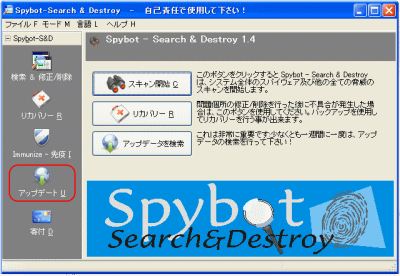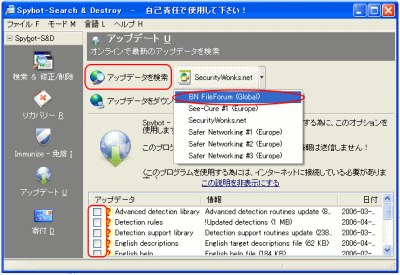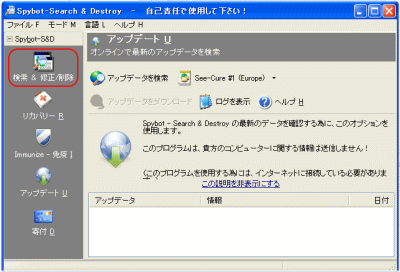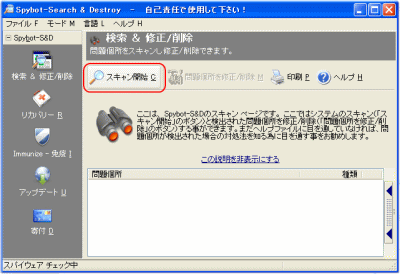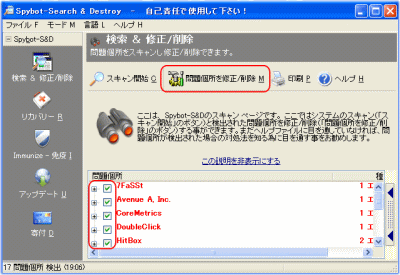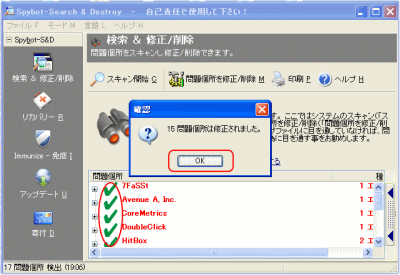Spybot S&D(スパイボット)使い方(スパイウェア駆除方法)
Spybot S&Dの動作環境、ソフト概要についてはSAYONARAスパイウェアTopを参照してください。

インストールが完了すると画像のようなアイコンがデクストップに表示されていると思います。
実際にスパイウェアを検索&駆除してみましょう。ダブルクリックで Spybot S&D を起動します。
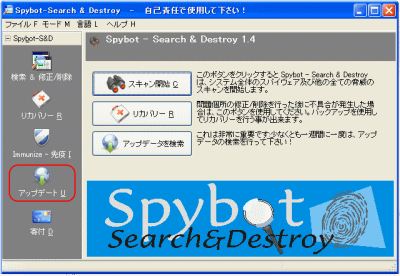
検索前に毎回スパイウェア定義ファイルのアップデートを行うクセを付けましょう。
毎日のように最新のスパイウェアが誕生しています。
定義ファイルを更新しなければこれらを検知すらしないので、必ず行なってくださいね。
画像の「アップデート」をクリック。
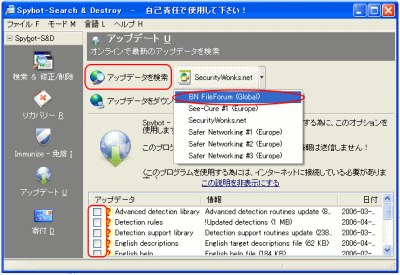
まずは「アップデータを検索」をクリックして更新定義ファイルがあるか検索してください。
インストールしたばかりの場合、沢山の更新ファイルがHITすると思います。
Hitしたスパイウェア定義ファイルの全てにチェックを付けて、「アップデータを検索」の右にある
画像で言う「SecurityWorks.net」をクリックするとダウンロード可能なミラーサイトが表示されます。
ミラーサイトを選択後「アップデータをダウンロード」をクリック。
これでスパイウェア更新定義ファイルのアップデートが開始されます。
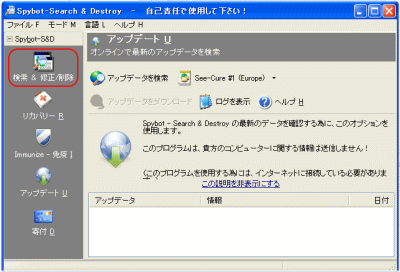
スパイウェア更新定義ファイルのアップデートが終わったら、
次にスパイウェアを検索してみましょう。「検索&修正/削除」をクリック。
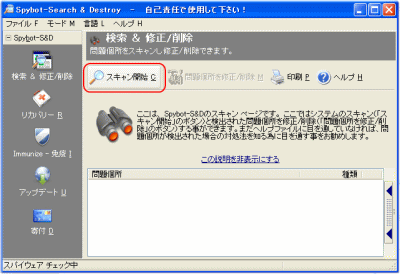
「スキャン開始」をクリックするとスキャンがスタートしますが、少しでも動作を軽くする為、
他に起動中のアプリケーションがあったら終了しておく事をお奨めします。
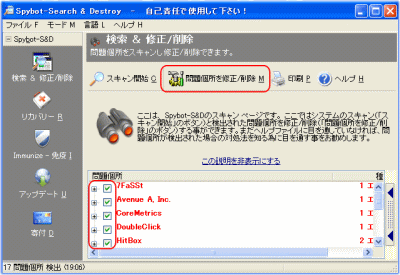
17個のスパイウェアらしき物が検出されました。チェックを付けた上で、
「問題個所を修正/削除」をクリックするとスパイウェアは削除されますが、
実際に削除する前に削除の前に・・を必ず一読下さいね。簡単にリカバリー可能ですが、
安易に削除すると機能しなくなるアプリケーションも存在します。
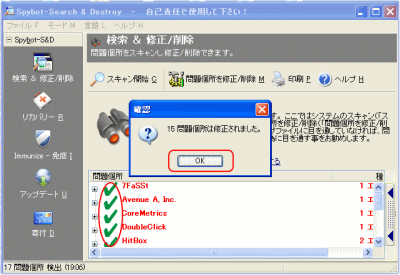
「問題個所を修正/削除」をクリックするとスパイウェアは削除され、
「OK」をクリックするとSpybotによるスパイウェア検索&駆除は完了します。

スパイウェアの検索&削除が完了したら「Immunize -免疫」をクリックして予防処置をしておく事をお奨めしますが、クッキーをブロックしてしまうとWebサイトにログイン出来なくなってしまうことがあります。このため、悪意あるスパイウェアのみを免疫するようにしてくださいね。
ログイン出来なくなってしまった場合は「解除」をクリックすることで、免疫は解除され、再びログイン出来るようになります。
次にスパイウェアを削除した事により、何らかの障害(システム障害、アプリケーションのエラー)が発生した場合のスパイウェアリカバリー方法を紹介します。
|
| 快適なミラーサーバー |
「SecurityWorks.net」をクリックすると6つほどスパイウェア定義ファイルダウンロードのミラーサーバーが表示されます。
一般的に〔Europa〕が調子が良いとされますが、私の環境では何故か〔Global〕が一番調子の良し悪しの差がなくて快適です。
環境によって変ってくるのかもしれませんので色々試して最適なミラーサーバーを探してみてください。 |
| スパイウェア駆除頻度? |
毎日のように新しいスパイウェアが開発され、それに伴い被害を受ける人も増える傾向にあります。
特に日常的にファイル共有ソフトを利用している人。アングラサイト、アダ○トサイトを巡回する人は最低でも週1回は悪質なスパイウェアを拾っていないか検索を掛けることをオススメします。 |
| スパイウェア豆知識 |
特に厄介なスパイウェア紹介
ここで紹介するスパイウェアが検出された場合は即削除の上どこから感染したのか考えて対策を立ててください。
アドウェア系
180search Assistant/Zango:
広告スポンサーの Web サイトに誘導するアドウェアプログラム。予期せぬサイトが表示されることがあるので、直ぐ気付きます。
GAIN:
GAIN advertising network から提供されるソフトウェアに対する、広告ソフトウェアコンポーネント。
Hotbar:
無償版、有償版の2つのバージョンがあるツールバー。無償版はアドウェアをサポートし、ポップアップ広告を表示する。有償版はアドウェアを含んでおらず、ポップアップ広告を表示しない。広告が鬱陶しいツールバー。
WinAd:
ポップアップ広告をダウンロードして表示するために、Web サーバーに定期的に接続するアドウェア。
WinFixer/WinAntiSpyware 2005:
ユーザーの同意なしにインストールされ、Windows のスタートアップに登録される、システムメンテナンス セキュリティアプリケーション。噂の自称スパイウェア駆除ソフトが実はスパイウェアという何とも言えない不正プログラム。別ページに個別解説。
Security2k Hijacker:
ホームページをハイジャックし、偽のセキュリティサイトにしてしまう、ブラウザヘルパーオブジェクト。IEを起動した際に最初に表示されるホームサイトを変更されます。
WhenU SaveNow:
コンピュータ上に広告を表示するアドウェアプログラム。ファイル共有ソフトBrearShareにもハンドルされています。
Popuper:
ユーザーのホームページと Web 検索の結果から、ターゲットを絞ったポップアップ広告を配布するアドウェアプログラム。
InternetOptimizer:
エラーページをハイジャックし、偽のエラーページ管理サーバーにユーザーを誘導する。
Altnet:
ファイル共有ソフトKaZaAにハンドルするアドウェア。Kazaa 上で全アップロードを追跡し、アドウェアプログラムで Kazaa MediaDesktop と一緒に配布される。
トロイの木馬系
Trojan Downloader-Zlob:
Trojan Downloader Matcash:
コンピュータ上に他の脅威をダウンロードするダウンローダーそれ自体は小さなプログラムだが、後から新しい脅威(スパイウェア、ウイルス)を次々ダウンロードしてきます。
Trojan-Backdoor-us15info:
バックグラウンドで動作し、コンピュータの情報や DNS のパケット情報を収集するトロイの木馬。収集された情報は作者が指定したところへインターネット経由で送られる。
Trojan-Downloader-Ruin:
コンピュータ上に他の脅威をダウンロードするダウンローダ。また、DNS サーバーのアドレスやホストファイルのエントリを変更する。
2nd-thought:
コンピュータに他の脅威をダウンロードし、広告を表示するアドウェア系トロイの木馬。
P2pnetwork:
Trojan Agent Winlogonhook:
Trojan-Backdoor-Satellite:
Trojan-Backdoor-SecureMulti:
Trojan_Backdoor_Retro64:
オンライン時にハッカーに無制限のアクセスを許すトロイの木馬。バックドアを作成し、不正侵入の手助けをします。
Trojan Downloader-Zlobのように検出名にDownloaderとつくマルウェアは危険性が非常に高く、ネットに繋がっていると次から次へと新たな脅威(ウイルス、スパイウェア)をダウンロード、インストールしますので、検出が確認されたら即刻駆除し、LANケーブルをパソコンから抜いてネットワークから隔離した上で再度スキャンを掛けるようにしてください。 |
|